iTunesバックアップファイルからデータを選択的に復元(初期化不要)
-
iTunesのバックアップリカバリーモードに切り替える
「iTunesデータを復元」を選択します。この機能を使って、iTunesでバックアップされたデータをスキャンしてプレビューすることができます。
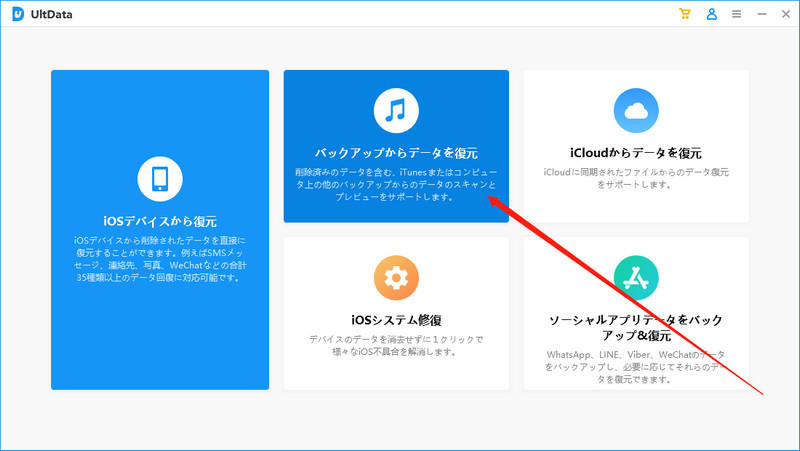
-
iTunesのバックアップファイルの選択
「iTunesデータを復元」オプションを起動すると、UltDataはコンピュータ上のすべてのiTunesバックアップを自動的に表示します。これらのバックアップファイルは、デバイス名、バックアップした日時、モデル、またはサイズによって区別できます。必要なデータがあるバックアップファイルを選択し、「復元したいデータのタイプを選択してください」ボタンをクリックします。
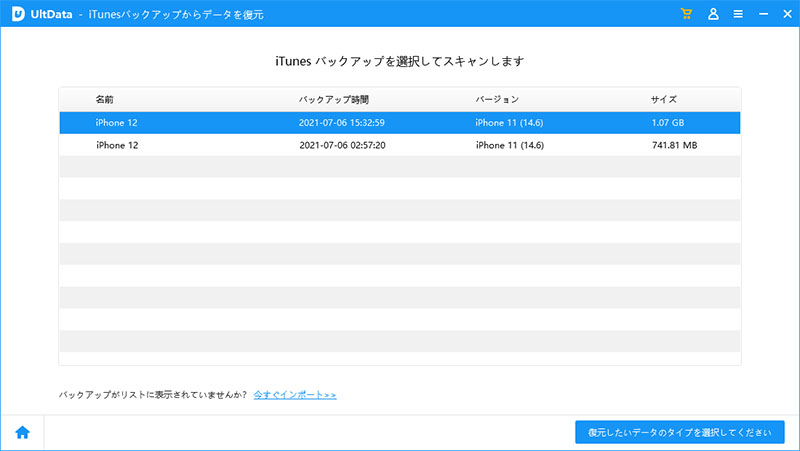
Note . iTunesのバックアップファイルがデフォルトパスに保存されていない場合は、手動でバックアップファイルをインポートする必要があります。「今すぐインポート」をクリックし、指定したバックアップファイルを見つけてUltDataに追加します。
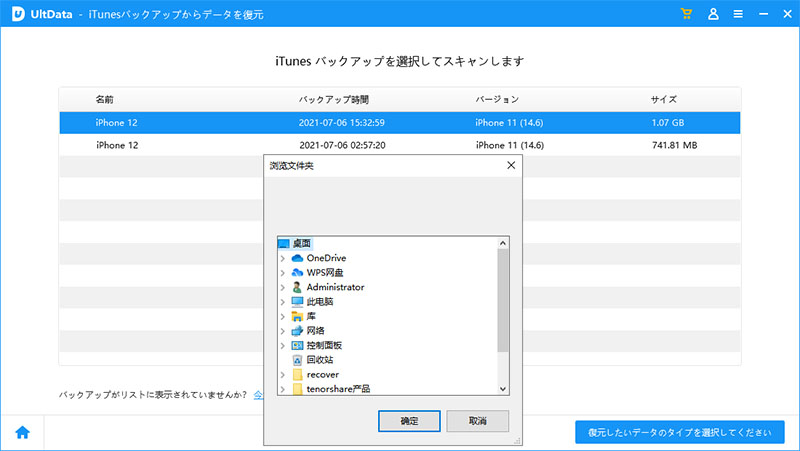
-
iTunesのバックアップファイルのスキャン
復元するiTunesのバックアップファイルを選択すると、次のページが表示されます。スキャンして復元したいものを選択し、「スキャン」をクリックして次のステップに進みます。
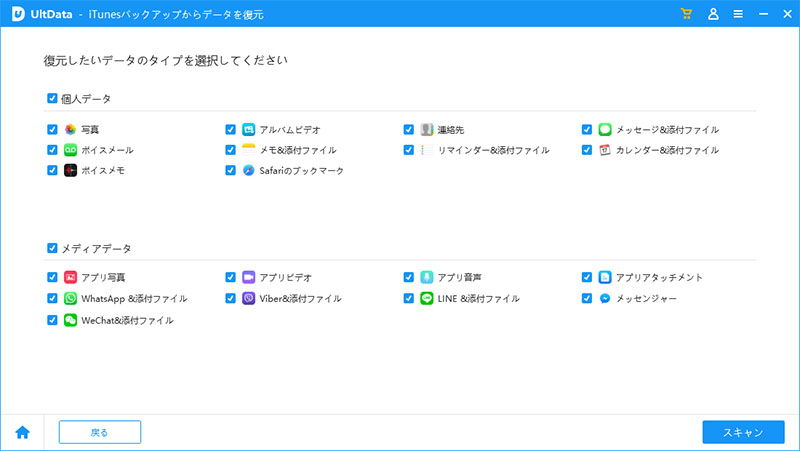
-
iTunesバックアップから紛失したファイルのプレビュー
詳細な内容は、それらが属しているカテゴリによって見つかります。左側の特定カテゴリをクリックして詳細データを展開します。スキャン結果には、すでにある項目と削除された項目が含まれており、「削除されたデータのみ表示」を選択し、削除された項目が表示されます。
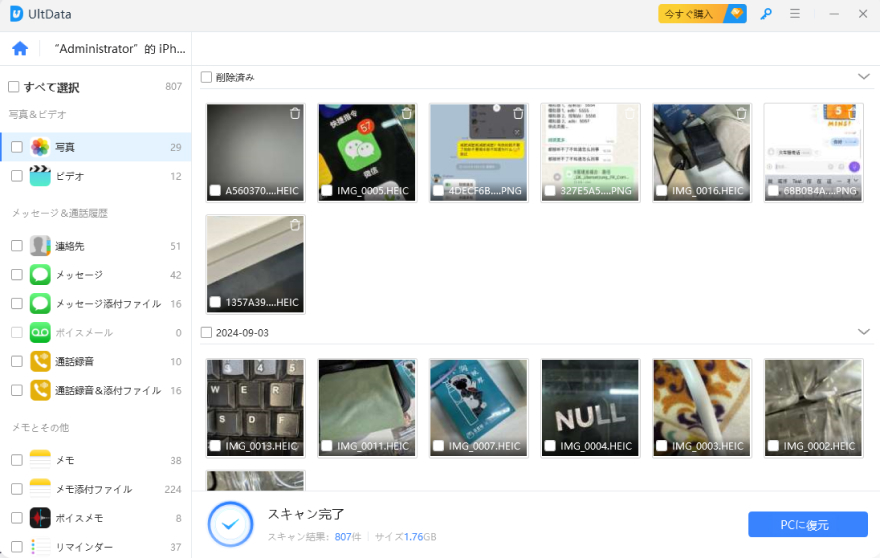
-
iTunesのバックアップから必要なデータだけを復元
必要なファイルを確認し、「PCに復元」をクリックします。しばらくお待ちください、データの復元に成功します。

これで、復元されたデータが完全に復元されているかどうかを確認することができます。復元された画像を開くことができない場合は、もう一度試すことをお勧めします。





